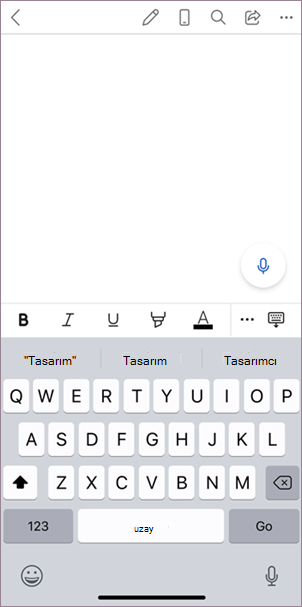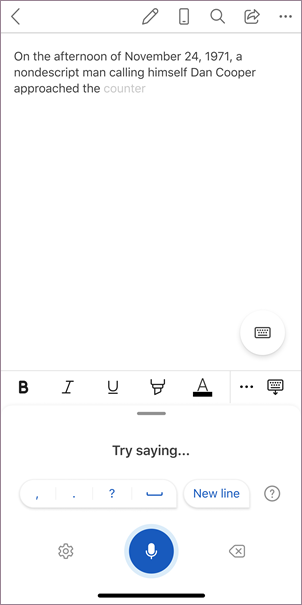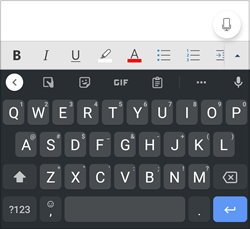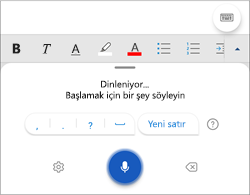Dikte, bir mikrofon ve güvenilir internet bağlantısı ile Office’te içerik yazmak için konuşmayı metne dönüştürmeyi kullanmanızı sağlar. Düşüncelerinizi ifade etme, taslak veya ana hat oluşturma ve not tutmanın hızlı ve kolay bir yoludur.
Dikteyi kullanma
-
Dikteyi kullanmaya başlamak için mikrofon simgesine dokunun.
-
Dikte düğmesinin açılmasını ve dinlemeye başlamasını bekleyin.
-
Metnin ekranda görünmesi için konuşmaya başlayın.
Dikteyi kullanma
-
Dikteyi kullanmaya başlamak için mikrofon simgesine dokunun.
-
Dikte düğmesinin açılmasını ve dinlemeye başlamasını bekleyin.
-
Metnin ekranda görünmesi için konuşmaya başlayın.
İçeriğinizi dikte etmeye ek olarak, noktalama işaretleri eklemek, sayfada gezinmek ve özel karakterler girmek için komutları da konuşabilirsiniz.
Masaüstünde ve web'de Word dikte etme hakkında daha fazla bilgi edinin
What can I say? (Neler diyebilirim?)
İçeriğinizi dikte etmeye ek olarak, belirli komutları da konuşabilirsiniz.
Posta komutları
|
|
|
|
|
|
|
|
|
|
Daha Fazla Bilgi
Varsayılan olarak, Dikte Office’teki belge dilinize ayarlanmıştır.
Bu dilleri geliştirmek ve daha fazla yöre ve dil eklemek için etkin bir biçimde çalışıyoruz.
Desteklenen Diller
Çince (Çin)
İngilizce (Avustralya)
İngilizce (Kanada)
İngilizce (Hindistan)
İngilizce (Birleşik Krallık)
English (United States)
Fransızca (Kanada)
Fransızca (Fransa)
Almanca (Almanya)
Hintçe
İtalyanca (İtalya)
Japonca
Portekizce (Brezilya)
İspanyolca (İspanya)
İspanyolca (Meksika)
Önizleme dilleri *
Arapça (Bahreyn)
Arapça (Mısır)
Arapça (Suudi Arabistan)
Bulgarca
Çince (Geleneksel, Hong Kong)
Çince (Tayvan)
Hırvatça (Hırvatistan)
Çekçe
Danca
Felemenkçe (Hollanda)
İngilizce (Yeni Zelanda)
Estonca
Fince
Yunanca
Güceratça (Hindistan)
İbranice
Macarca
İrlanda dili
Korece
Letonca
Litvanca
Maltaca
Marathi Dili (Hindistan)
Norveççe (Bokmål)
Lehçe
Portekizce (Portekiz)
Rumence
Rusça
Slovakça
Slovence
İsveççe (İsveç)
Tamilce (Hindistan)
Telugu dili (Hindistan)
Tay dili
Türkçe (Türkiye)
Vietnamca
* Önizleme Dilleri daha düşük doğruluk oranına ya da sınırlı noktalama işareti desteğine sahip olabilir.
Kullanılabilir ayarları görmek için dişli simgesine tıklayın.
-
Konuşma Dili: Açılan listede dilleri görüntüleme ve değiştirme
-
Mikrofon: Mikrofonunuzu görüntüleme ve değiştirme
-
Otomatik Noktalama İşaretleri: Seçilen dil için kullanılabiliyorsa onay işaretini açma veya kapatma
-
Küfür filtresi: Hassas olabilecek ifadeleri ** ile maskele
-
Tek başına "sil" dediğinizde, imleç öncesinde son sözcük veya noktalama işaretleri kaldırılır.
-
"Bunu sil" dediğinizde son konuşulan konuşma kaldırılır.
-
Bir kelimeyi veya cümleyi kalın, italik, altı çizili veya üstü çizili yapabilirsiniz. "Yarın saat 17:00'ye kadar gözden geçirme" dikte etmek, ardından "kalın yarın" demek size " yarına kadar 17:00'ye kadar gözden geçirme" gibi bir örnektir.
-
"Kalın son sözcük" veya "son cümlenin altını çiz" gibi tümcecikleri deneyin.
-
"Açıklama ekle yarın buna bak" ifadesi, içine "Yarın buna bak" metnini içeren yeni bir açıklama ekler.
-
Tek başına "açıklama ekle" ifadesi, açıklama yazabileceğiniz boş bir açıklama kutusu oluşturur.
Bu hizmet sesli verilerinizi ya da yazıya dökülmüş metninizi depolamaz.
Konuşma ifadeleriniz Microsoft’a gönderilecektir ve yalnızca size metin sonuçlarının sağlanması için kullanılacaktır.
İçeriğinizi analiz eden deneyimler hakkında daha fazla bilgi için Office’te Bağlantılı Deneyimler bölümüne bakın.
Dikte et düğmesini bulamıyorum
Dikteyi başlatma düğmesini göremiyorsanız:
-
Etkin bir Microsoft 365 aboneliğiyle oturum açtığınızdan emin olun
-
Dikte, Microsoft 365 olmadan Windows için Office 2016 veya 2019'da kullanılamaz
Dikte et düğmesi gri renkte
Dikte et düğmesinin gri olduğunu görüyorsanız
-
Notunun Read-Only durumda olmadığından emin olun.
Mikrofonun erişimi yok
“Mikrofonunuza erişemiyoruz” ifadesini görüyorsanız:
-
Mikrofonu başka bir uygulamanın veya web sayfasının kullanmadığından emin olun ve yeniden deneyin
-
Yenile'ye tıklayın, Dikte'ye tıklayın ve tarayıcının mikrofona erişmesine izin verin
Mikrofon çalışmıyor
“Mikrofonunuzla ilgili bir sorun var” ya da “Mikrofonunuzu algılayamıyoruz” ifadesini görüyorsanız:
-
Mikrofonunun takılı olduğundan emin olun
-
Çalıştığından emin olmak için mikrofonu test edin
Dikte sizi duyamıyor
“Dikte sizi duyamıyor” ifadesini görüyorsanız ya da siz dikte ederken ekranda hiçbir şey görünmüyorsa:
-
Mikrofonunuzun sesinin kapalı olmadığından emin olun
-
Mikrofonunuzun giriş düzeyini ayarlama
-
Daha sessiz bir konuma gitme
-
Yerleşik mikrofon kullanıyorsanız mikrofonlu kulaklık veya harici mikrofonla yeniden denemeyi göz önünde bulundurun
Doğruluk sorunları veya eksik sözcükler
Çıkışta çok fazla yanlış veya eksik sözcük olduğunu görürseniz:
-
Hızlı ve güvenilir bir İnternet bağlantısında olduğunuzdan emin olun
-
Sesinizi engelleyebilecek arka plan gürültüsünden kaçının veya ortadan kaldırın
-
Daha bilinçli konuşmayı deneyin
-
Kullandığınız mikrofonunun yükseltilmesi gerekip gerekmediğini denetleyin